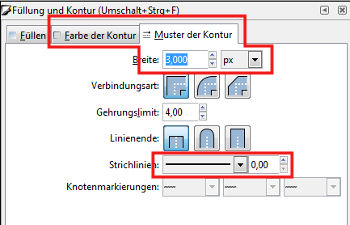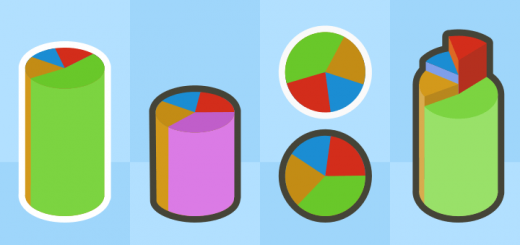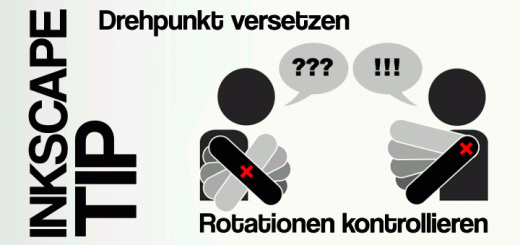Inkscape 031 – Schrift und Konturen
Über das Dialogfenster Füllung und Kontur ist es einfach Schrift und andere Objekte mit einer Kontur zu versehen. Dieser Teil beschränkt sich auf die Standards, berücksichtigt aber das Update der aktuellen Inkscape Version 0.92.
Skills: Basics
Plugin: Nein
Information: Die Schrift im Beitragsbild wurde nicht (nur) über einfache Konturen gestaltet, sondern über Pfad – Dynamischer Versatz hinzugefügt. Ein Making of dazu ist in Arbeit. In diesem Beitrag dreht sich alles um einfache Basics um solche Aufgaben wie das Beitragsbild verwirklichen zu können.
Das Thema Verbundener und Dynamischer Versatz ist im nächsten, verwandten Part beschrieben.
Lets go
Erstellt euch einen Text oder ein Objekt eurer Wahl und ruft über SHIFT-STRG-F den Dialog für Füllungen & Kontur auf. Unter Farbe der Kontur wird eingestellt, ob der Text eine Füllung, eine Kontur, oder beides erhalten soll. Im aktuellen Beispiel wurde der Schrift eine rote Kontur mit einer Stärke von drei Pixeln zugewiesen (siehe Bild unten).
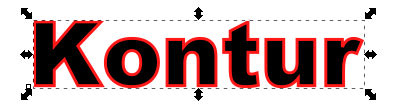 Unter Muster der Kontur kann die Linienstärke, die Art der Überlagerung zur Füllfläche und der Verlauf der Ecken bestimmt werden. Es können aus dem Menü viele weitere Stile von einer straighten Linie bis gepunktet oder gestrichelt in unterschiedlichen Abständen ausgesucht werden (siehe Bild unten).
Unter Muster der Kontur kann die Linienstärke, die Art der Überlagerung zur Füllfläche und der Verlauf der Ecken bestimmt werden. Es können aus dem Menü viele weitere Stile von einer straighten Linie bis gepunktet oder gestrichelt in unterschiedlichen Abständen ausgesucht werden (siehe Bild unten).
Im Bild unten ist über Muster der Kontur um den Text eine Art Naht gelegt worden. Die Einstellungen dazu kann man der Abbildung unter Strichlinie entnehmen (siehe Bild unten).
Das Ergebnis schaut dann folgendermaßen aus (siehe Bild unten).
Standardkontur ist eine straighte durchgezogene Kontur. Hier lässt sich noch mit der Strichstärke, Verbindungsart und dem Linienende experimentieren (siehe Bild unten).
Weitere Möglichkeiten Schrift mit einer Kontur zu versehen kann man dem folgenden Teil entnehmen.
Inkscape 0.92.x
In der 2017 aktuellen Inkscape Version 0,92.x finden sich hervorragende Neuigkeiten zum Thema Konturen. So ist es jetzt möglich Konturen anzuordnen. Das bedeutet, dass Konturen vor oder hinter einer Fläche gelegt werden können.
Das macht es noch einfacher Konturen gezielt einzusetzen. Die Einstellungen können intuitiv, über eindeutig visualisierte Buttons vorgenommen werden (siehe Bild unten).

Kontur Einstellungen
Knotenmarkierungen
Mit Knotenmarkierungen sind die Nodes gemeint. Konvertiert man ein Objekt in Pfade und wendet Knotenmarkierungen aus, können Symbole und sogar eigene Objekte an die Nodes angehangen werden. Im einfachsten Fall wählt man aus der Liste Kennzeichnungen wie Pfeile und/oder Punkte aus. Diese Art der Knotenmarkierung ist beispielsweise für technische Darstellungen interessant.
Der Effekt ist auch auf Text (muss konvertiert worden sein) anwenden. Eine grundsätzliche Beschreibung wie Knotenmarkierungen funktionieren ist im Beitrag zu der Lichterkette beschrieben.